修复 macOS Ventura 中的 Wi-Fi 和互联网连接问题

一些用户在更新到 MacOS Ventura 13 后报告了 wi-fi 连接问题和其他互联网连接问题。问题的范围包括 wi-fi 连接或重新连接速度慢、wi-fi 随机断开连接或 wi-fi 无法正常工作全部,或将 Mac 更新到 macOS Ventura 后互联网连接不工作。在安装几乎所有 macOS 更新后,某些用户似乎会随机弹出网络连接问题,Ventura 也不例外。
我们将逐步解决 MacOS Ventura 中的 Wi-Fi 连接问题,以便您立即恢复在线。
解决 macOS Ventura 中的 Wi-Fi 和互联网连接问题
其中一些故障排除方法和技巧会涉及修改系统配置文件,因此您应该在开始之前使用 Time Machine 备份您的 Mac 或您选择的备份方法。
1:禁用或删除第 3 方防火墙/网络过滤工具
如果您使用第三方防火墙、防病毒或网络过滤工具,例如 Little Snitch、Kapersky Internet Security、McAfee、LuLu 或类似工具,您可能会在 macOS Ventura 上遇到 Wi-Fi 连接问题。其中一些应用程序可能尚未更新以支持 Ventura,或者可能与 Ventura 不兼容。因此,禁用它们通常可以解决网络连接问题。
- 转到 Apple 菜单 并选择“系统设置”
- 转到“网络”
- 选择“VPN 和过滤器”
- 在“过滤器和代理”部分下,确定任何内容过滤器并通过选择并点击减号按钮将其删除,或者将状态更改为“已禁用”

您应该重新启动 Mac 以使更改完全生效。
如果您出于特定原因依赖第三方防火墙或过滤工具,您需要确保在这些应用程序可用时下载任何可用的更新,因为运行早期版本可能会导致与 macOS Ventura 的兼容性问题,影响您的网络连接。
2:在 macOS Ventura 中删除当前 Wi-Fi 偏好并重新连接
删除当前的 Wi-Fi 首选项、重新启动并再次设置 Wi-Fi 可能会解决 Mac 上遇到的常见网络问题。这将涉及破坏 wi-fi 首选项,这意味着您必须重新配置对网络 TCP/IP 或类似网络所做的任何自定义设置。
- 退出 Mac 上所有活动的应用程序,包括系统设置
- 转到 Wi-Fi 菜单栏(或控制中心)并将 Wi-Fi 开关切换到关闭位置以关闭 Wi-Fi
- 在 macOS 中打开 Finder,然后转到“前往”菜单并选择“前往文件夹”
- 输入以下文件系统路径:
- 点击返回跳转到该位置,现在在该 SystemConfiguration 文件夹中找到并选择以下文件
- 将这些文件拖到桌面(作为备份)
- 通过转到 Apple 菜单并选择“重新启动”来重新启动 Mac
- Mac 重新启动后,返回 Wi-Fi 菜单并重新打开 Wi-Fi
- 从 Wi-Fi 菜单中,选择您要加入的 Wi-Fi 网络,照常连接
/Library/Preferences/SystemConfiguration/
com.apple.wifi.message-tracer.plist
NetworkInterfaces.plist
com.apple.airport.preferences.plist
com.apple.network.eapolclient.configuration .plist
preferences.plist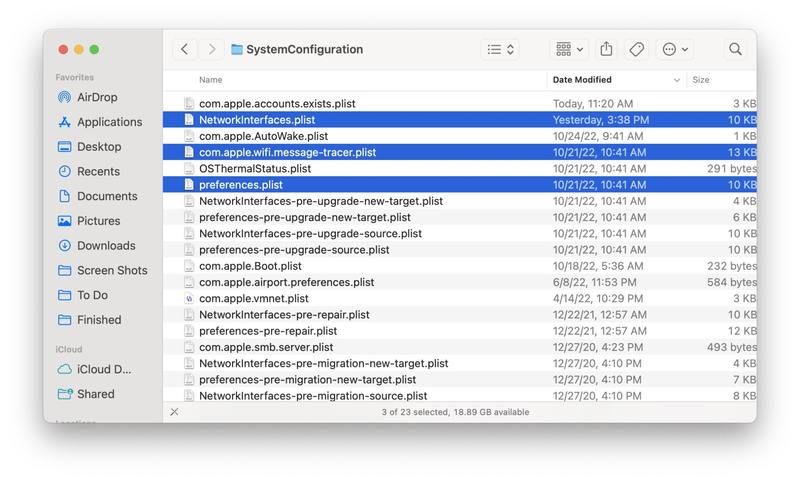
此时 Wi-Fi 应该可以正常工作。
3:尝试将 Mac 引导至安全模式并使用 Wi-Fi
如果您已完成上述操作但仍然遇到 Wi-Fi 问题,请尝试将 Mac 启动到安全模式并在那里使用 Wi-Fi。启动到安全模式会暂时禁用登录项,这可能有助于进一步解决互联网连接问题。 将 Mac 引导至安全模式很容易,但因 Apple Silicon 或 Intel Mac 而异。
- 对于 Intel Mac,重新启动 Mac 并按住 SHIFT 键,直到您登录到 Mac
- 对于 Apple Silicon Mac(m1、m2 等),关闭 Mac,让它断电 10 秒钟,然后按住电源按钮,直到看到“选项”屏幕。现在按住 SHIFT 键并选择“在安全模式下继续”以安全模式启动 Mac
在 Mac 以安全模式启动后,您会发现许多自定义设置和首选项在安全模式下被暂时搁置,但这可以让您解决 Mac 上的问题。尝试在安全模式下使用 Wi-Fi 或互联网,如果它在安全模式下工作但在常规启动模式下不起作用,则第三方应用程序或配置很可能会干扰互联网功能(如上述网络过滤器、登录项、等),并且您会想要尝试卸载这些类型的过滤器应用程序,包括第三方防病毒或防火墙应用程序。
要退出安全模式,只需照常重启 Mac。
4:暂时关闭AirDrop
一些 Mac 用户注意到,在繁忙的网络中或附近有许多不同的 Mac 和 iOS 设备时启用 AirDrop 可能会导致 Wi-Fi 问题。
这可能是一个错误,将在未来的 MacOS 更新中得到解决,因此请务必定期检查系统软件更新以解决该问题。
同时,您可以暂时将 AirDrop 设置为 OFF 来解决此问题。为此,您可以转到 Finder > AirDrop > 允许通过以下方式发现此 Mac:> 选择“无人”。
您仍然可以在需要使用时重新打开 AirDrop,但请记住在用完后再次将其关闭以防止出现此特定 Wi-Fi 问题。
如果您在许多其他 Mac 或设备周围遇到 wi-fi 问题,但在家庭网络或类似情况下单独使用时 wi-fi 连接正常,这可能是问题所在并且是暂时的解决方案。如果您禁用 AirDrop 而一切立即正常,那么您就会知道您受到了这个特定问题的影响。
–
您是否在 macOS Ventura 中恢复了 Wi-Fi 和互联网连接?哪个技巧对你有用?您找到其他故障排除解决方案了吗?在评论中让我们知道您的经历。
